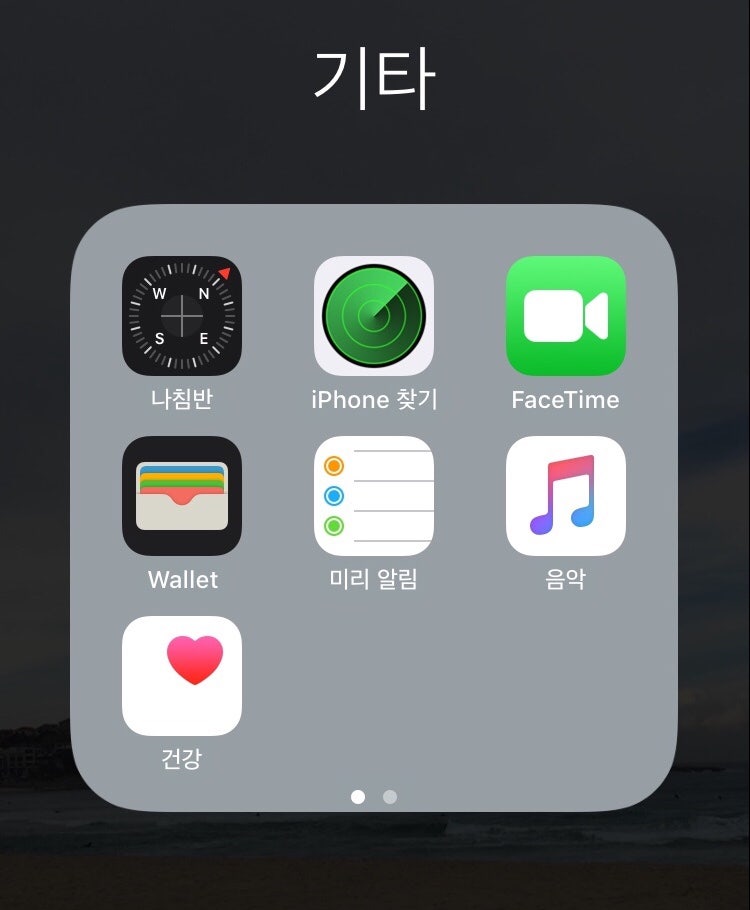웹서핑 중 특정 이미지의 출처나 추가 정보가 궁금할 때 혹은 스마트폰으로 촬영한 특정 장소나 사물의 정보를 알고 싶을 때 구글 사진 이미지 검색을 구글에서 검색하면 쉽게 확인할 수 있습니다. PC나 모바일 어디서나 사용할 수 있습니다. 먼저 컴퓨터에서 어떻게 사용할 수 있는지 살펴보겠습니다.
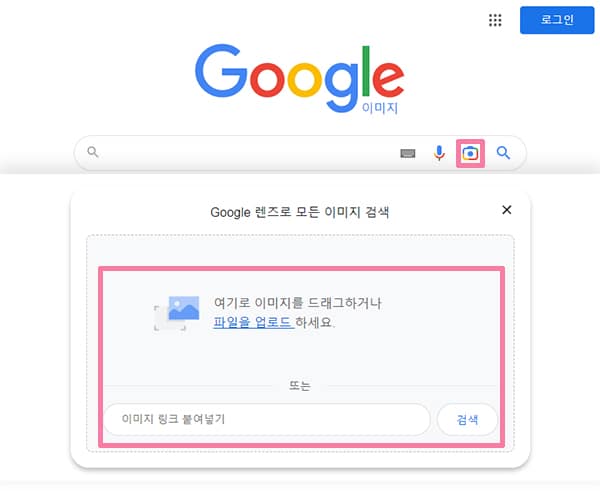
우선 구글 홈페이지 접속 후 1시 방향을 보시면 이미지라는 링크 버튼이 있습니다. 선택해줍니다.
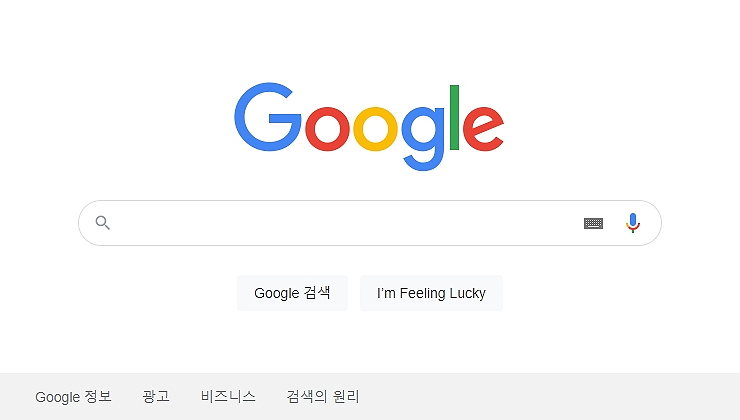
그러면 페이지 중앙의 구글 로고 아래에 작게 이미지라고 표시되고 구글 이미지 검색 페이지로 전환됩니다.
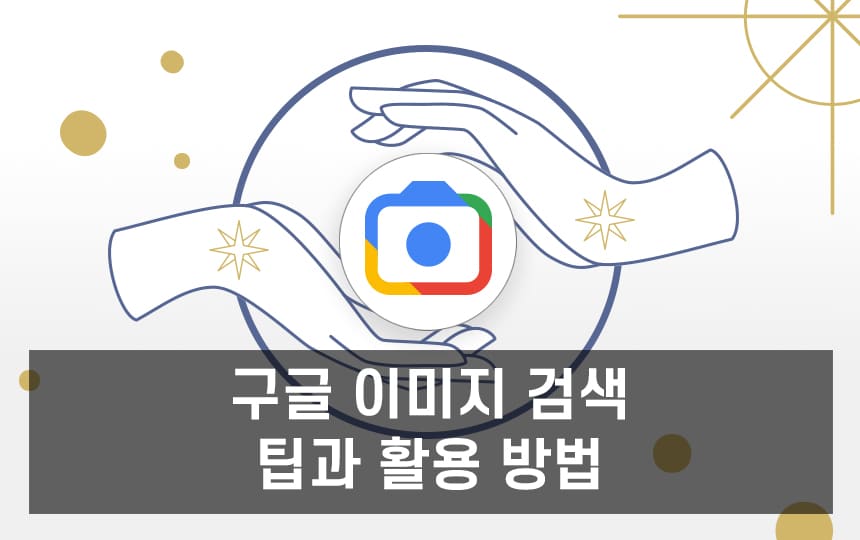
검색창 오른쪽에 키보드 아이콘 다음에 구글 렌즈 아이콘이 보이는데요. 이걸 선택해줘요.
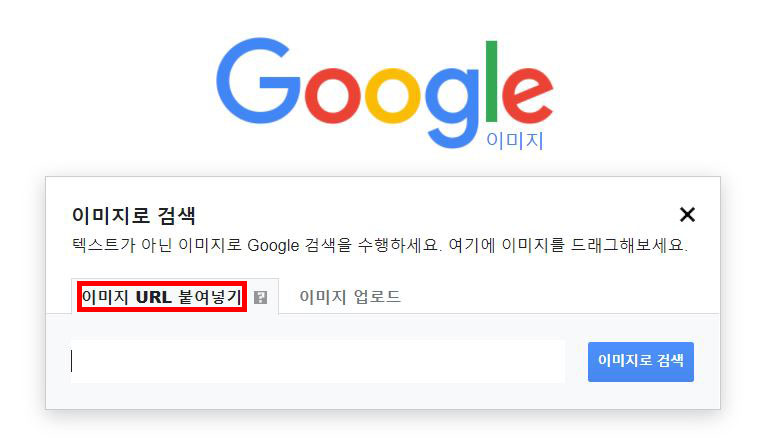
그러면 PC에 있는 사진을 드래그 앤 드롭하여 창에 떨어뜨리거나 파일 업로드를 선택하여 직접 검색할 사진을 선택할 수도 있습니다. 또는 웹사이트에 게재된 사진을 찾고 싶다면 해당 이미지 링크를 복사하여 붙여넣고 바로 찾을 수도 있습니다.
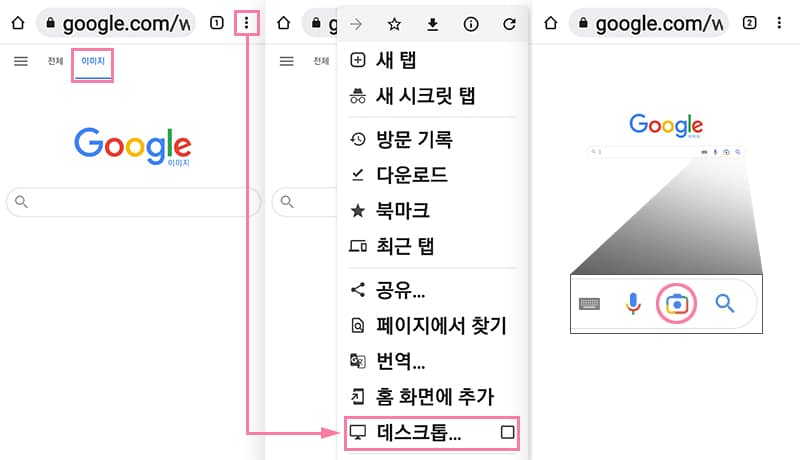
나는 예전에 여름방학에 다녀온 남해풍의 흔적 미술관 직찍 사진을 업로드 해봤는데 바로 찾아줬어요. 하나의 이미지 내에서도 특정 객체만을 선택하여 그에 대한 세부 정보를 재탐색하는 기능도 제공합니다.
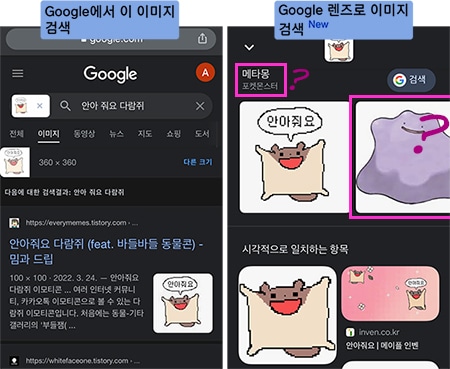
모바일에서는 구글 전용 앱을 설치하면 쉽게 구글 사진 검색 기능을 사용할 수 있지만 평소에 잘 사용하지 않는다면 굳이 앱을 다운로드하지 않아도 웹 브라우저에서 바로 사용하는 방법도 있습니다. 먼저 아이폰에서는 사파리에서 구글 모바일 페이지로 들어가 아래 주소창 왼쪽 가가라고 적힌 곳을 터치하면 몇 가지 메뉴가 나오는데, 이 중 데스크톱 웹사이트 요청 항목을 선택해 줍니다.
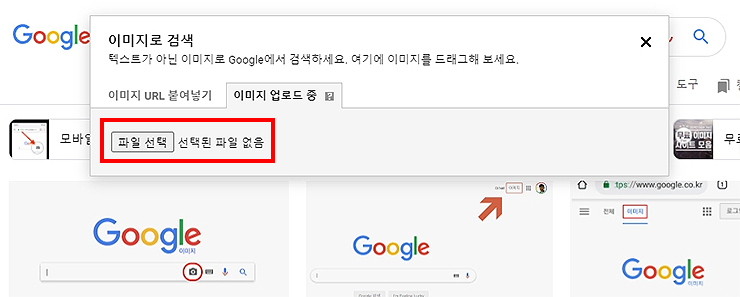
그러면 현재 모바일 버전 웹페이지가 PC에서 보는 것과 동일하게 바뀌고 다시 나타납니다. 그 후에 앞서 살펴본 방법과 같습니다. 1시 방향의 이미지 링크 버튼을 선택하십시오.

그런 다음 구글 렌즈 아이콘을 클릭 – 검색할 이미지를 업로드합니다.
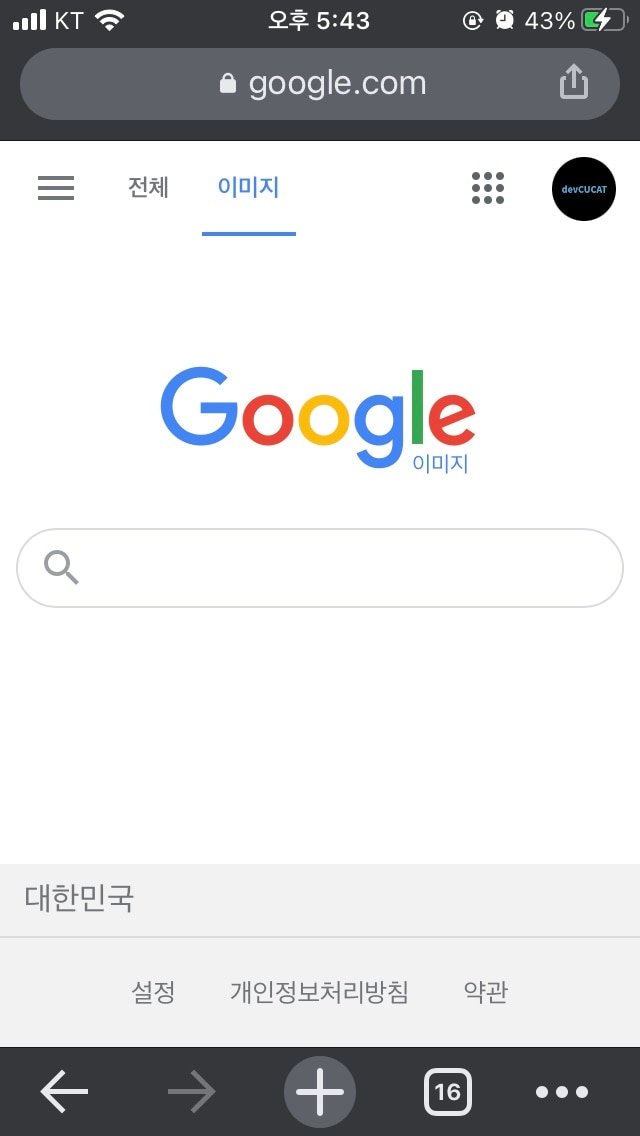
아이폰에서 파일 업로드 링크를 선택하면 사진보관함/사진촬영/파일선택의 3가지 옵션이 제공되며 갤러리에 있는 사진 선택 시 사진보관함을 선택해주세요.
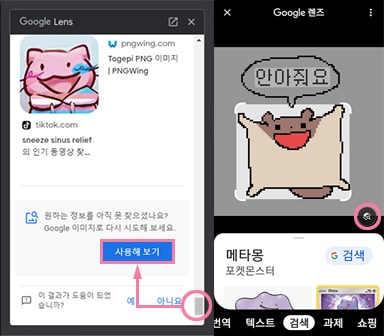
역시 전주 임실치즈테마파크 직찍사진을 구글에 검색해보니 바로 찾아주시네요.참고로 갤럭시에서는 삼성 브라우저에서 구글 접속 후 5시 방향의 메뉴 버튼을 눌러주시면 PC버전 웹사이트 전환 요청이 가능합니다.가끔 사진 속 특정 정보가 궁금할 때 구글 이미지 검색 기능은 상당히 유용하게 사용할 수 있으니 잘 활용해 보세요.가끔 사진 속 특정 정보가 궁금할 때 구글 이미지 검색 기능은 상당히 유용하게 사용할 수 있으니 잘 활용해 보세요.가끔 사진 속 특정 정보가 궁금할 때 구글 이미지 검색 기능은 상당히 유용하게 사용할 수 있으니 잘 활용해 보세요.